安装系统怎样改参数,安装系统时如何修改参数
安装系统时如何修改参数
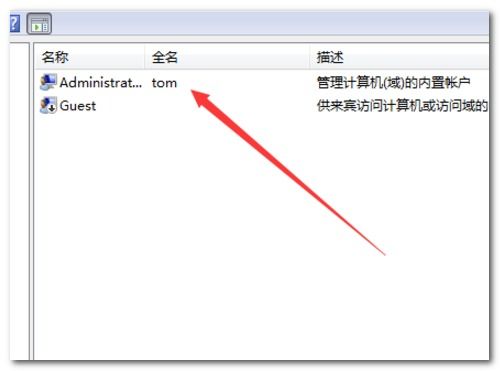
1. 修改启动顺序
在安装Windows系统时,首先需要修改BIOS中的启动顺序,确保U盘或光盘作为首选启动设备。具体操作如下:
开机时按下F2或delete键进入BIOS设置。
找到“Boot”或“Boot Options”选项。
将U盘或光盘的启动顺序调整到最前面。
保存设置并退出BIOS。
2. 修改分区表
在安装过程中,有时需要修改硬盘分区表,以便为Windows系统创建合适的分区。可以使用以下命令行工具进行操作:
在安装过程中,选择“自定义(高级)”安装。
使用Diskpart命令行工具创建或删除分区。
完成分区操作后,继续安装Windows系统。
1. 修改内核参数
在安装Linux系统时,可以通过修改内核参数来优化系统性能。以下是一个示例:
linux /vmlinuz root=/dev/sda2 ro quiet splash nomodeset
initrd /initrd.img
其中,`nomodeset`参数可以避免显卡驱动问题,`ro`参数表示以只读模式启动系统。
2. 修改分区表
与Windows系统类似,在安装Linux系统时,也需要修改硬盘分区表。可以使用以下命令行工具进行操作:
在安装过程中,选择“自定义(高级)”安装。
使用fdisk或parted命令行工具创建或删除分区。
完成分区操作后,继续安装Linux系统。
1. 修改启动顺序
在安装MacOS系统时,需要修改BIOS中的启动顺序,确保U盘或光盘作为首选启动设备。具体操作如下:
开机时按下Option键(Alt键)进入启动选项菜单。
选择U盘或光盘作为启动设备。
继续安装MacOS系统。
2. 修改分区表
在安装MacOS系统时,可以使用Disk Utility工具修改硬盘分区表。具体操作如下:
在安装过程中,选择“磁盘工具”选项。
使用Disk Utility创建或删除分区。
完成分区操作后,继续安装MacOS系统。
修改系统安装参数是一个需要谨慎操作的过程。在修改参数之前,请确保了解每个参数的作用和可能带来的影响。此外,在修改参数时,请遵循官方文档或专业指导,以免造成系统不稳定或数据丢失。
